- 누락된 DLL은 Windows 10에서 d3dcompiler_43.dll이 누락된 경우와 같은 문제를 일으킬 수 있습니다.
- d3dcompiler_43.dll을 찾을 수 없으면 타사 DLL 수정 프로그램을 사용하는 것이 좋습니다.
- DISM 검사를 실행하거나 타사 웹 사이트에서 DLL을 수동으로 다운로드 및 교체할 수도 있습니다.
- d3dcompiler_43.dll이 누락된 경우 일부 사용자는 PC를 롤백할 것을 권장하기도 합니다.

- Restoro PC 수리 도구 다운로드 특허 기술(특허 사용 가능)과 함께 제공되는 여기).
- 딸깍 하는 소리 스캔 시작 Windows 문제 찾기(깨지거나 누락된 DLL 파일 포함)
- 딸깍 하는 소리 모두 고쳐주세요 컴퓨터의 성능과 보안에 영향을 미치는 문제를 해결하기 위해
- Restoro가 다운로드되었습니다. 0 이달의 독자.
d3dcompiler_43.dll은 DirectX에서 사용하는 Dynamic Link Libraries 파일입니다. 따라서 이것은 게임 및 그래픽 응용 프로그램에 상당히 필수적인 파일입니다.
DLL 오류 누락 OS가 프로그램에 필요한 DLL 파일을 찾지 못하거나 DLL이 어떤 식으로든 손상된 경우에 발생합니다.
d3dcompiler_43.dll 파일이 없으면 "d3dcompiler_43.dll이 컴퓨터에 없습니다.”
누락된 d3dcompiler_43.dll 오류는 다양한 Windows 플랫폼에서 게임이나 그래픽 소프트웨어를 실행할 때 가장 많이 발생합니다. 누락된 d3dcompiler_43.dll 오류 메시지를 반환하는 소프트웨어 패키지는 실행되지 않습니다.
그러나 "에 대한 다양한 잠재적 수정 사항이 있습니다.d3dcompiler_43.dll이 누락되었습니다"오류; 다음은 문제를 해결할 수 있는 몇 가지 해결 방법입니다.
Windows 10에서 d3dcompiler_43.dll 오류를 수정하는 방법
- 시스템 파일 검사기 검사 실행
- DLL 수정 프로그램 소프트웨어로 누락된 DLL 수정
- 마이크로소프트 다이렉트X 업데이트
- 프로그램 재설치
- Windows를 복원 지점으로 롤백
- 누락된 D3dcompiler_43.dll 파일 복구
- 새 D3dcompiler_43.dll 파일 다운로드
1. 시스템 파일 검사기 검사 실행
- Windows 10 및 8 사용자는 Win 키 + X 단축키를 눌러 Win + X 메뉴에서 명령 프롬프트를 열 수 있습니다.
- 선택하다 명령 프롬프트(관리자) Win + X 메뉴에서
- SFC 스캔을 시작하기 전에 명령 프롬프트에 다음 줄을 입력하고 입력하다:
DISM.exe /온라인 /Cleanup-image /Restorehealth - 그런 다음 입력 sfc /scannow 명령 프롬프트에서 반품 키를 눌러 스캔을 시작합니다.

시스템 파일 검사기(SFC)는 손상되거나 누락된 시스템 파일을 복구하기 위한 Windows의 기본 제공 도구입니다. SFC 스캔은 다양한 DLL 오류를 수정할 수 있습니다.
SFC가 검색을 완료하면 명령 프롬프트에서 Windows 리소스 보호가 파일을 복구했는지 알려줍니다. WRP가 문제를 해결하면 데스크탑이나 랩탑을 다시 시작하십시오.
2. DLL 수정 프로그램 소프트웨어로 누락된 DLL 수정
DLL은 사용자가 자신이 하는 일을 진정으로 알지 못하는 한 사용자가 처리해서는 안 되는 민감한 데이터 라이브러리이며, 그런 경우에도 백업을 생성하는 것이 좋습니다.
그렇기 때문에 지금까지 가장 안전한 대안은 레지스트리를 수정하고 복구할 수 있는 타사 도구를 사용하는 것입니다. 현재 시장에서 가장 좋은 것은 전체를 자동화하는 전문 도구입니다. 프로세스.
DLL 복구 도구 소프트웨어를 사용하여 Dynamic Link Library 문제를 수정할 수 있습니다. 레지스트리 클리너 및 스캔 도구를 사용하여 범용 시스템 유지 관리 소프트웨어는 DLL 문제를 복구할 수 있습니다.
이러한 프로그램 중 일부에는 복구 프로세스를 시작하기 전에 캐시, 브라우저 기록을 지우고 백업을 빌드할 수 있는 추가 유틸리티가 있습니다.
⇒ 복원하기
3. 마이크로소프트 다이렉트X 업데이트
- 먼저 다운로드 이 버튼 웹사이트 페이지.
- 그러면 선택적 소프트웨어 다운로드가 있는 페이지가 열립니다.
- 추가 소프트웨어가 필요하지 않은 경우 해당 확인란의 선택을 취소할 수 있습니다.
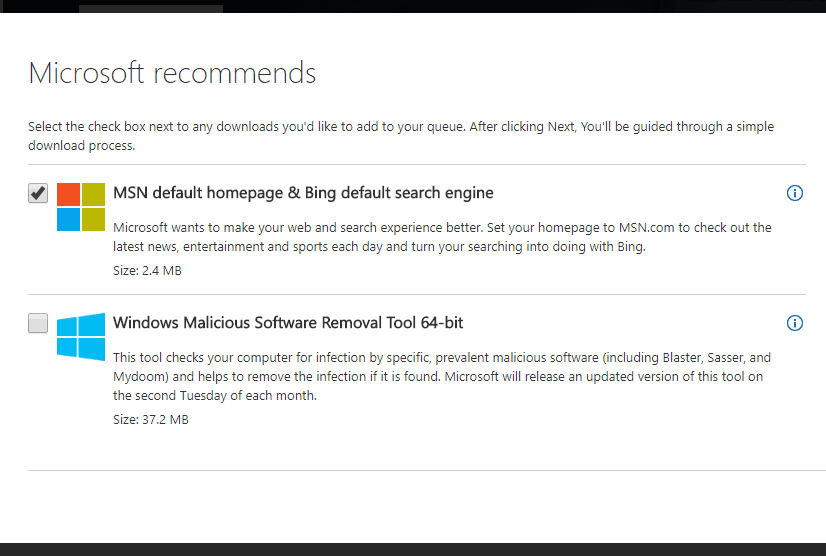
- DirectX 최종 사용자 웹 설치 프로그램 실행 버튼을 눌러 설치 프로그램을 Windows에 저장합니다.
- 바로 아래에 표시된 DirectX 설치 프로그램의 창을 엽니다.

- 동의합니다 라디오 버튼을 클릭하고 다음 단추.
- 체크 해제 Bing 바 설치 해당 브라우저 도구 모음이 필요하지 않은 경우 확인란을 선택합니다.
- 눌러 다음 버튼을 눌러 DirectX 구성 요소를 업데이트합니다.
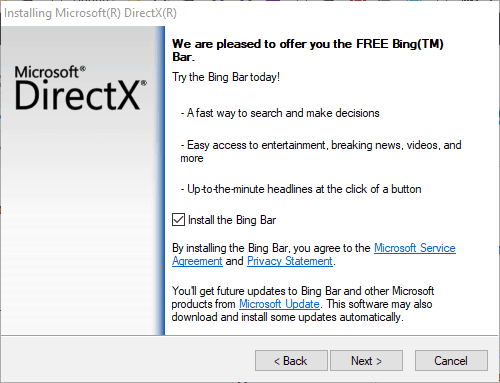
d3dcompiler_43.dll은 마이크로소프트 다이렉트X, DirectX 업데이트는 d3dcompiler_43.dll이 누락되었습니다 오류.
DirectX 최종 사용자 런타임 웹 설치 프로그램은 오래된 DirectX 버전을 업데이트하고 필요한 경우 누락된 DX 파일을 복원할 수 있습니다.
DirectX를 업데이트한 후 문제가 여전히 존재하는지 확인하십시오.
4. 프로그램 재설치
- 눌러 윈키 + R 실행을 여는 키보드 단축키.
- 입력하다 appwiz.cpl 실행에서 좋아요 단추.
- 그러면 바로 아래에 표시된 제어판 탭이 열립니다.

- 그러면 바로 아래에 표시된 제어판 탭이 열립니다.
- 제거할 소프트웨어를 선택합니다.
- 일부 소프트웨어에는 복구 옵션이 있을 수 있습니다. 그렇다면 먼저 복구를 클릭하여 프로그램 설치를 수정하십시오.
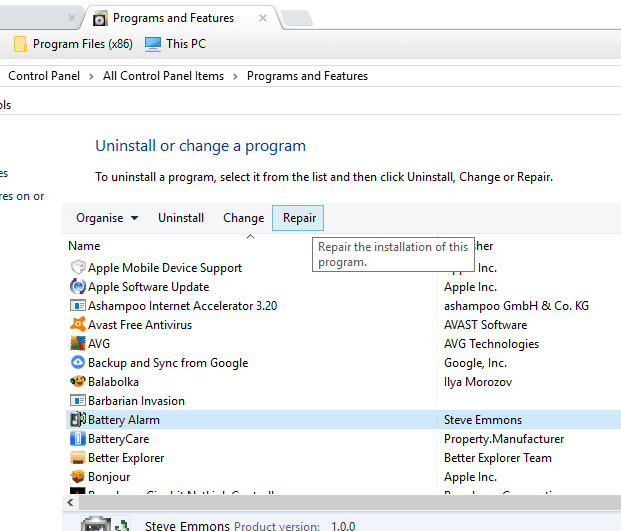
- 복구 옵션이 없으면 제거 버튼을 누릅니다.
- 추가 확인을 제공하려면 대화 상자에서 예 버튼을 누르십시오.

- Windows를 다시 시작하여 소프트웨어가 완전히 제거되었는지 확인합니다.
- 설치 마법사를 사용하여 소프트웨어를 다시 설치합니다.
- 최신 소프트웨어 버전을 설치했는지 확인하십시오.
하나의 특정 프로그램이나 게임이 d3dcompiler_43.dll이 누락되었습니다 오류 메시지, 해당 소프트웨어를 다시 설치하면 문제가 해결될 수 있습니다.
이렇게 하면 DLL 및 레지스트리 항목을 포함한 프로그램 파일이 바뀝니다. 게임을 다시 설치할 때 저장된 게임 파일도 손실되므로 고려하십시오. 백업 게임 소프트웨어를 제거하기 전에.
특정 파일과 레지스트리 항목을 남겨둘 수 있으므로 이전 방법을 사용하여 응용 프로그램을 제거하는 것은 효과적이지 않을 수 있습니다.
이러한 파일은 향후 문제를 일으킬 수 있으며 문제를 해결하려면 선택한 응용 프로그램을 완전히 제거해야 합니다.
따라서 다음을 사용하는 것이 좋습니다. 제거 소프트웨어 컴퓨터에서 모든 프로그램을 완전히 삭제합니다. 정상적인 PC에는 어수선한 내용이나 소프트웨어 잔여물과 같은 불필요한 프로그램 파일이 필요하지 않습니다.
결과적으로 프로그램이 완전히 제거되어 향후 문제의 위험이 감소했음을 알 수 있습니다.
5. Windows를 복원 지점으로 롤백
- Run의 텍스트 상자에 restrui를 입력하고 클릭하십시오. 좋아요 바로 아래 창을 엽니다.
- 딸깍 하는 소리 다음 시스템 복원 지점 목록을 엽니다.

- Windows 플랫폼에서 누락된 d3dcompiler_43.dll 오류가 없는 날짜로 OS를 롤백할 복원 지점을 선택하십시오.

- 를 눌러도 됩니다. 영향을 받는 프로그램 검색 버튼을 눌러 선택한 복원 지점 이후에 어떤 소프트웨어를 설치했는지 확인합니다. 이후에 추가된 소프트웨어, 업데이트 및 드라이버 선택한 복원 지점 삭제됩니다.

- 딸깍 하는 소리 다음 그리고 마치다 선택한 복원 지점을 확인하고 Windows를 롤백합니다.
다음을 사용하여 Windows를 이전 날짜로 롤백할 수 있습니다. 시스템 복원 도구.
시스템 복원은 또한 삭제되거나 손상된 d3dcompiler_43.dll 파일을 복원하거나 복구할 수 있습니다. 소프트웨어가 누락된 d3dcompiler_43.dll을 반환하지 않은 날짜로 Windows를 롤백합니다. 오류.
그러나 가장 최근의 복원 지점을 선택하면 시스템 복원으로 문제가 해결되지 않을 수 있습니다.
6. 누락된 D3dcompiler_43.dll 파일 복구
d3dcompiler_43 DLL이 삭제된 경우 휴지통에 있는지 확인하여 해당 파일을 쉽게 복구할 수 있습니다. 휴지통을 열고 검색 상자에 'D3DCompiler_43.dll'을 입력합니다.
그런 다음 d3dcompiler_43.dll을 마우스 오른쪽 버튼으로 클릭하고 복원하다 옵션.
휴지통에서 삭제된 d3dcompiler_43.dll을 복구할 수 없는 경우 타사 파일 복구 소프트웨어를 사용하는 것이 좋습니다.
Recuva, EaseUS Data Recovery, Pandora 파일 복구 및 MiniTool 파티션 복구와 같이 삭제된 DLL을 쉽게 복구할 수 있는 파일 복구 유틸리티가 많이 있습니다.
이것 소프트웨어 가이드 Windows용 최고의 파일 복구 도구에 대해 알려줍니다.
7. DLL-files.com에서 새 D3dcompiler_43.dll 파일 다운로드
- 열려있는 이 페이지 DLL-files.com에서.
- 딸깍 하는 소리 다운로드 64 또는 32비트 d3dcompiler_43.dll 파일 버전 옆에 있습니다.
- 32비트 Windows 플랫폼을 사용하는 경우 32비트 파일을 다운로드합니다.
- 파일은 파일 탐색기에서 ZIP을 열고 키를 눌러 추출할 수 있는 ZIP으로 저장됩니다. 모두 추출 옵션. 압축을 푼 파일의 경로를 선택하고 발췌 단추.

- 그런 다음 d3dcompiler_43.dll을 C: > Windows > System32 파일 탐색기의 폴더. 파일 탐색기에서 파일을 다른 폴더로 끌어다 놓아 이동할 수 있습니다.
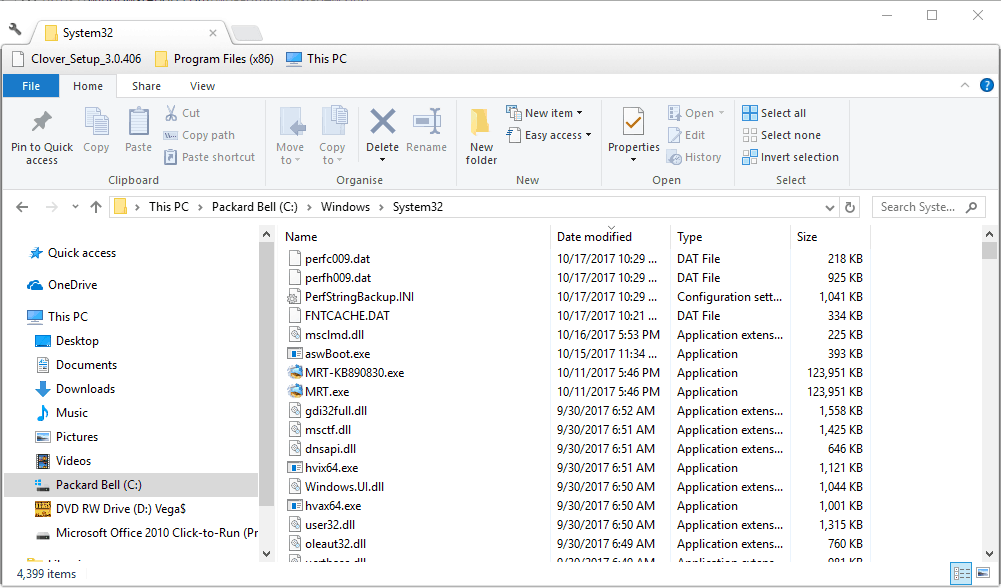
- Windows OS를 다시 시작합니다.
- 새 DLL을 등록해야 할 수도 있습니다. 그렇게 하려면 Win 키 + X 단축키를 누르고 다음을 선택하여 명령 프롬프트를 엽니다. 명령 프롬프트(관리자).
- 입력하다 'regsvr32 d3dcompiler_43.dll'를 입력하고 다음을 누릅니다. 반품 열쇠.
누락된 파일을 대체하기 위해 새 d3dcompiler_43 DLL 파일을 다운로드할 수 있는 웹사이트가 많이 있습니다.
모든 사이트가 평판이 좋은 소스는 아니지만 DLL-files.com은 필요할 때 교체 DLL을 얻을 수 있는 더 나은 웹사이트 중 하나입니다.
대부분의 Windows 플랫폼에서 누락된 d3dcompiler_43.dll 오류를 수정할 수 있는 몇 가지 해결 방법입니다.
또한 맬웨어 및 레지스트리 검사 및 비디오 카드 드라이버 업데이트를 통해 이 문제를 해결할 수도 있습니다. 체크 아웃 이 기사 Windows 10 Creators Update 이후 누락된 다른 DLL 오류를 수정합니다.


